win11蓝牙识别不到蓝牙耳机的解决方法 win11电脑搜索不到蓝牙耳机怎么办
更新时间:2024-01-10 10:41:31作者:zheng
我们在使用win11电脑的时候可以将一些蓝牙设备连接到电脑上来方便使用,但是有些用户发现win11电脑的蓝牙突然无法搜索到蓝牙耳机了,那么win11电脑搜索不到蓝牙耳机怎么办呢?今天小编就教大家win11蓝牙识别不到蓝牙耳机的解决方法,操作很简单,跟着小编一起来操作吧。
推荐下载:win11纯净版下载
方法如下:
1、打开Windows 11的设备管理器,可以通过在开始菜单中搜索“设备管理器”来找到它。
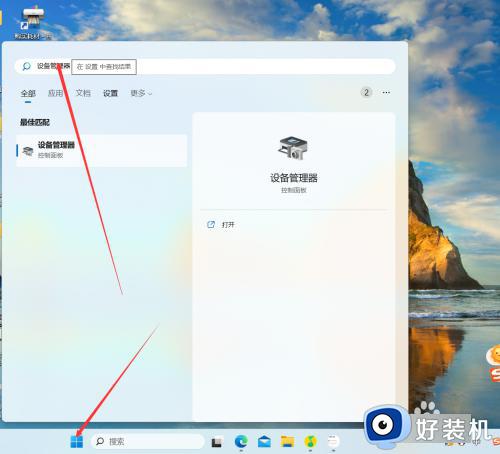
2、在设备管理器中,找到“蓝牙”或“无线适配器”类别,并展开该类别。
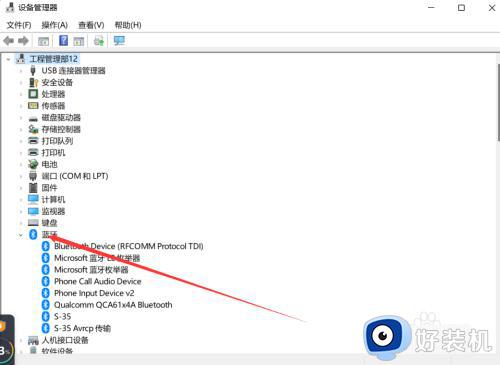
3、找到您的蓝牙适配器,右键单击并选择“更新驱动程序”。
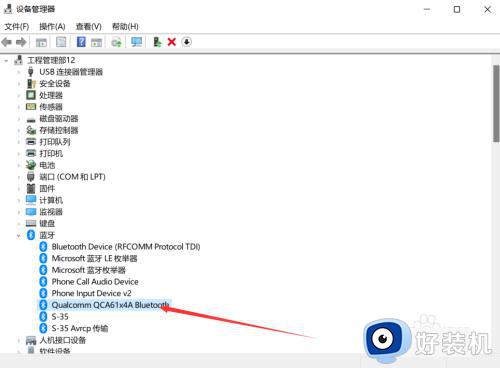
4、在弹出的对话框中,选择“自动搜索更新的驱动程序软件”选项,让系统自动搜索并更新蓝牙驱动程序。
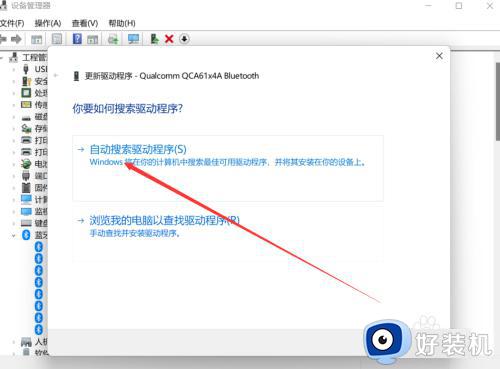
5、完成驱动程序更新后,重新启动计算机,并尝试连接蓝牙耳机。
以上就是关于win11蓝牙识别不到蓝牙耳机的解决方法的全部内容,还有不懂得用户就可以根据小编的方法来操作吧,希望能够帮助到大家。
win11蓝牙识别不到蓝牙耳机的解决方法 win11电脑搜索不到蓝牙耳机怎么办相关教程
- win11系统搜索不到蓝牙耳机怎么办 win11系统搜索不到蓝牙耳机解决方法
- win11电脑找不到耳机蓝牙怎么办 windows11找不到蓝牙耳机如何解决
- win11蓝牙识别不到蓝牙耳机的解决方法 win11无法发现蓝牙设备怎么修复
- win11蓝牙搜索不到设备的解决方法 win11搜索不到蓝牙设备怎么办
- 蓝牙耳机连电脑没声音win11怎么回事 win11连蓝牙耳机但是没有声音如何解决
- 电脑win11搜索不到蓝牙耳机的原因和解决方法
- win11连蓝牙耳机声音小怎么回事 win11插上蓝牙耳机声音很小如何解决
- win11连接蓝牙耳机没声音怎么办 win11蓝牙耳机没有声音如何解决
- 电脑怎么连蓝牙耳机win11,win11电脑如何连接蓝牙耳机
- 电脑怎么连接蓝牙耳机win11 win11电脑连接蓝牙耳机设置方法
- win11家庭版右键怎么直接打开所有选项的方法 win11家庭版右键如何显示所有选项
- win11家庭版右键没有bitlocker怎么办 win11家庭版找不到bitlocker如何处理
- win11家庭版任务栏怎么透明 win11家庭版任务栏设置成透明的步骤
- win11家庭版无法访问u盘怎么回事 win11家庭版u盘拒绝访问怎么解决
- win11自动输入密码登录设置方法 win11怎样设置开机自动输入密登陆
- win11界面乱跳怎么办 win11界面跳屏如何处理
win11教程推荐
- 1 win11安装ie浏览器的方法 win11如何安装IE浏览器
- 2 win11截图怎么操作 win11截图的几种方法
- 3 win11桌面字体颜色怎么改 win11如何更换字体颜色
- 4 电脑怎么取消更新win11系统 电脑如何取消更新系统win11
- 5 win10鼠标光标不见了怎么找回 win10鼠标光标不见了的解决方法
- 6 win11找不到用户组怎么办 win11电脑里找不到用户和组处理方法
- 7 更新win11系统后进不了桌面怎么办 win11更新后进不去系统处理方法
- 8 win11桌面刷新不流畅解决方法 win11桌面刷新很卡怎么办
- 9 win11更改为管理员账户的步骤 win11怎么切换为管理员
- 10 win11桌面卡顿掉帧怎么办 win11桌面卡住不动解决方法
